工具-->选项
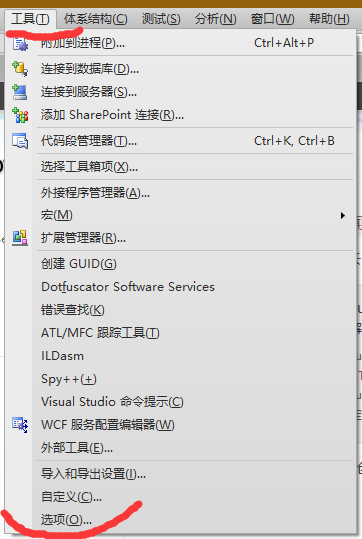
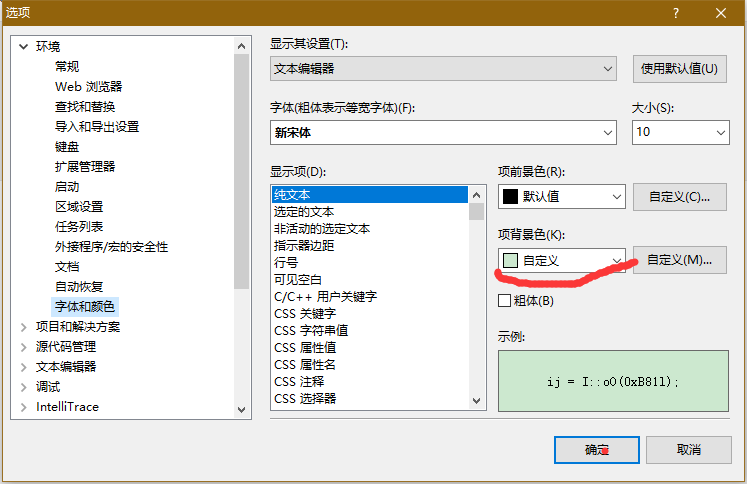
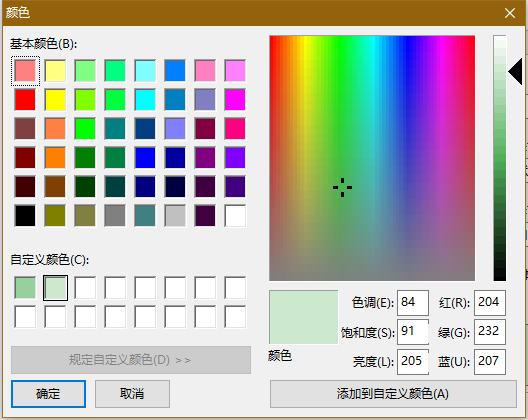
RGB(204、232、207)
“选择菜单【工具】【导入和导出设置】,
在弹出的“导入和导出设置向导”对话框中选择“导入选定的环境设置”,
然后根据自己的实际情况选择“是,保存当前设置”或“否,仅导入新设置,覆盖我的当前设置”,
然后点击“浏览”来打开一个Visual Studio Settings File(扩展名为.vssettings)。
需要注意的是,Visual Studio Settings File包含了Visual Studio的各种设置,所以如果你导入的设置文件除了下图所示的“字体和颜色”之外,还有其他设置,请小心勾选。
Studio Styles - Visual Studio color schemes https://studiostyl.es/
Son of Obsidian | Studio Styles https://studiostyl.es/schemes/son-of-obsidian
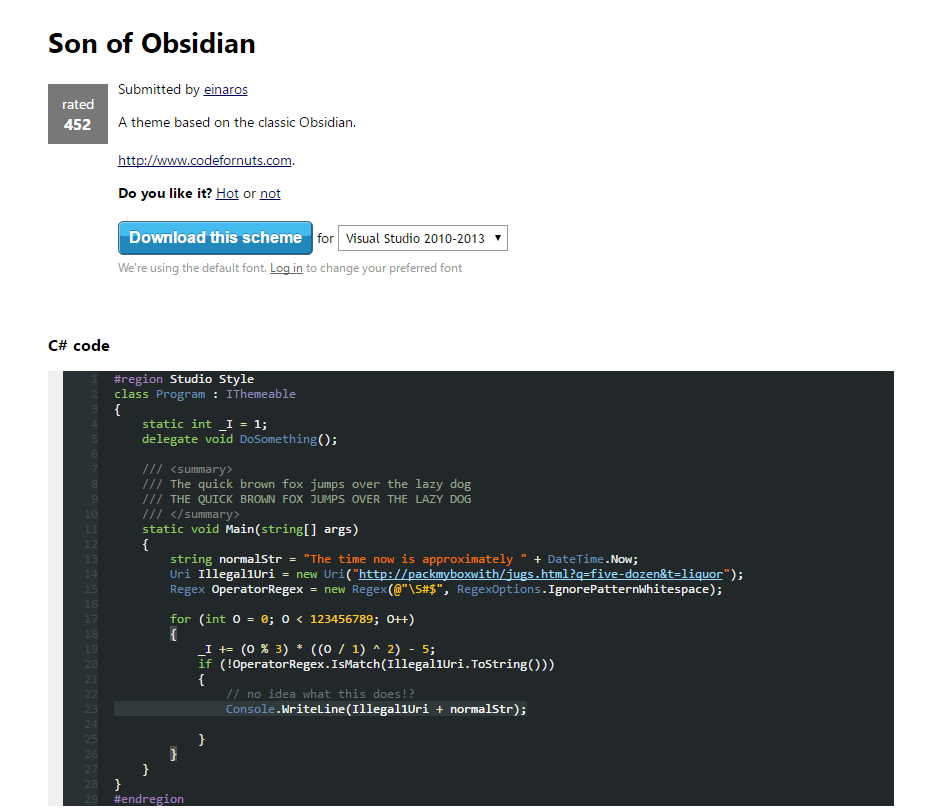
界面设置:
使用 Visaul Studio Color Theme Editor
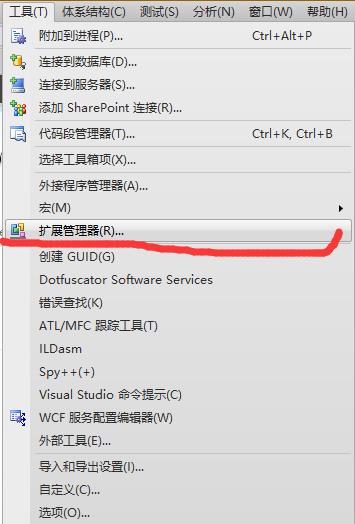
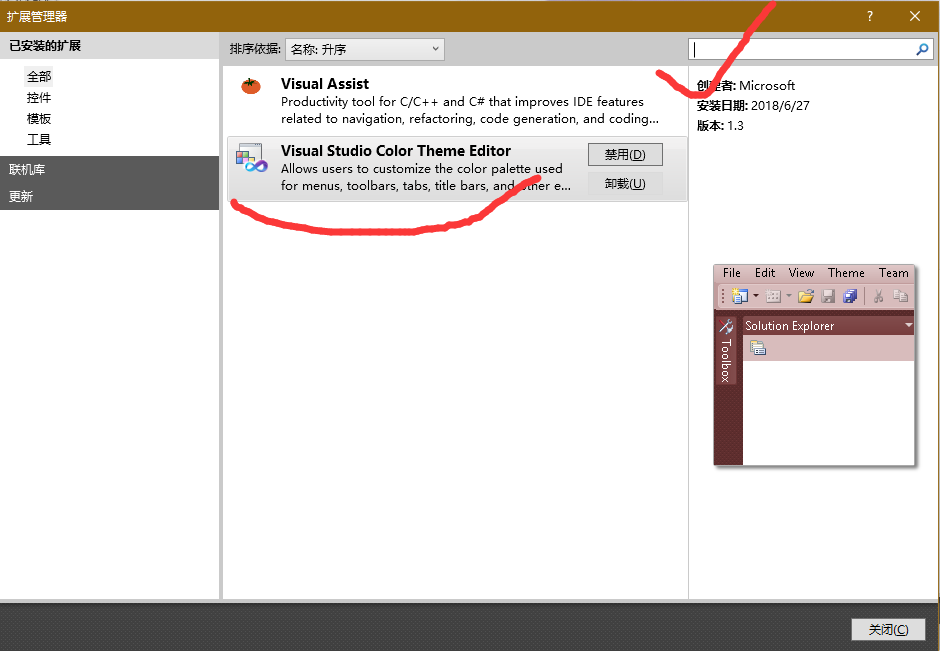

安装后,便可以在VS的菜单栏中看到它(Theme)了。它默认有几款颜色的主题,不过这都不是我们想要的深色主题,点击“Theme->Customize Colors”,
在弹出对话框的工具栏中点击“New Theme”按钮,弹出新建主题对话框,Name可以随便取,我这里取名”Gray”
,Based On选择“Default”,
点击”Create”确认,便建立了一个新的主题,然后选中刚才建立的“Gray”主题,在右侧的颜色列表中单击,然后”Ctrl+A”全选,
然后点击对话框上面的“Modify Huse/Saturation/Lightness”按钮,
把“S”条拖到最小“-100”,
点击“Apply”确认,这样一个灰色主题就完成了。
为革命保护视力 --- 给 Visual Studio 换颜色 - stg609 - 博客园 https://www.cnblogs.com/stg609/p/3723968.html